CMS: 여러 문서를 수락하도록 기존 업로드 버튼 설정하기
2 분 분량
페이지에 업로드 버튼이 이미 있는 경우 컬렉션에 다중 문서 입력란을 추가해 사이트 방문자가 한 번에 여러 문서를 업로드할 수 있도록 할 수 있습니다.
1 단계 | 컬렉션에 다중 문서 입력란 유형 추가하기
여러 문서 업로드를 허용하려면 CMS의 컬렉션에 올바른 입력란 유형의 입력란을 추가하세요.
다중 문서 입력란 유형을 추가하려면:
- 업로드 버튼에 링크된 컬렉션을 엽니다.
- 입력란 추가
 아이콘을 클릭합니다.
아이콘을 클릭합니다. - 입력란 이름을 편집합니다.
- 입력란 유형 드롭다운 메뉴를 클릭한 후 다중 문서를 선택합니다.
- 저장을 클릭합니다.
- 오른쪽 상단의 X를 클릭해 CMS를 닫습니다.
2 단계 | 다중 문서 허용을 위해 기존 업로드 버튼 업데이트하기
버튼 설정 패널을 사용해 업로드 버튼을 업데이트해 사이트 방문자가 여러 문서를 선택해 컬렉션에 업로드할 수 있도록 하세요.
기존 업로드 버튼을 업데이트하려면:
- 업로드 버튼을 선택합니다.
- 데이터에 연결
 아이콘을 클릭합니다. (에디터 X의 경우
아이콘을 클릭합니다. (에디터 X의 경우  아이콘)
아이콘) - 파일 연결 대상 드롭다운을 클릭한 후 방금 설정한 다중 문서 입력란을 선택합니다.
- 설정을 클릭합니다.
- 지원 파일 형식 드롭다운을 클릭한 후 문서를 선택합니다.
- 파일 최대 개수 슬라이더를 끌어 최대 파일 수를 설정합니다.
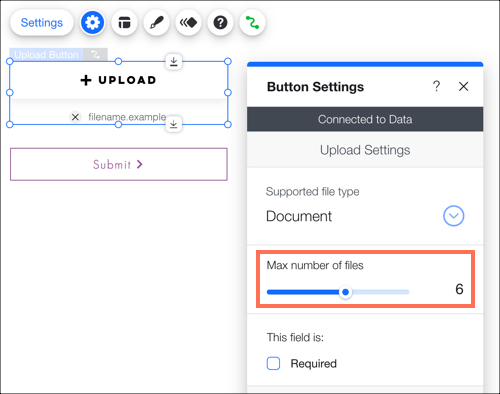
- 방문자가 파일 업로드 시 필수 입력란으로 지정하려면 필수 입력사항으로 지정 체크 상자를 선택합니다.
- (권장사항) 업로드 버튼 상단에 표시되는 입력란 제목 아래 제목을 입력합니다.
- 업로드 버튼에 표시될 텍스트를 버튼 텍스트 입력란에 입력합니다.
- 버튼 하단 텍스트에서 옵션을 선택합니다.
- 파일 정보 표시: 파일이 선택된 후 방문자가 선택한 파일 이름을 표시합니다.
- 사용자 지정 텍스트 표시: 버튼 아래에 표시할 텍스트를 추가 입력란 입력란에 입력합니다.방문자가 파일을 업로드하면 파일 이름이 버튼 아래에 대신 표시됩니다.
도움말: 올바른 파일 크기와 같은 유용한 정보를 추가하세요. (예: "최대 파일 크기는 25MB입니다.")
도움말:
업로드 파일 보기를 클릭해 방문자가 사이트에 업로드한 파일을 볼 수 있는 미디어 관리자로 이동합니다.
도움이 되었나요?
|